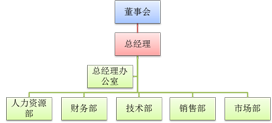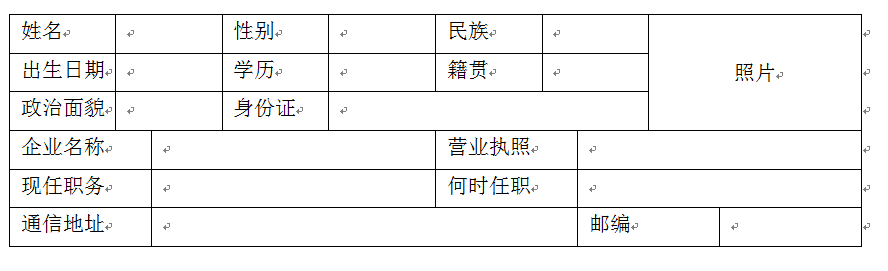微视频列表
-
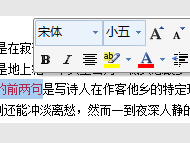
文本编辑
00:07:09 -

文本块操作
00:07:27 -
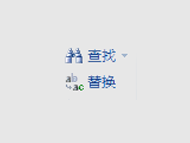
查找与替换
00:07:35 -
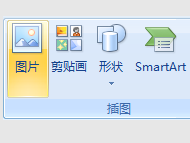
插入图片
00:06:23 -
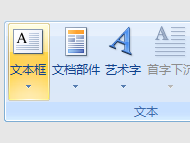
插入文本框
00:07:48 -
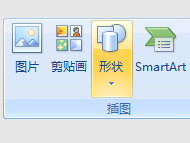
插入形状
00:07:24 -
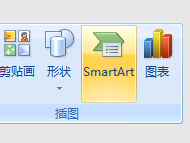
插入SmartArt
00:08:31 -
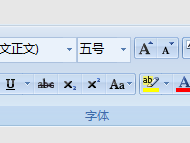
设置字符格式
00:06:37 -
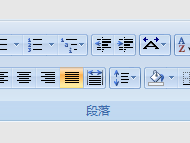
设置段落格式
00:05:39 -
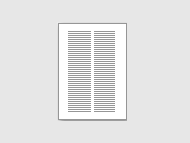
设置分栏/首字下沉
00:06:40 -
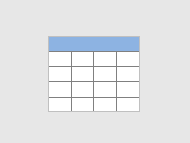
插入表格
00:07:57 -
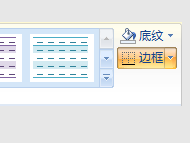
表格的边框和底纹
00:07:18 -
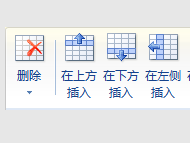
表格的编辑
00:08:11 -
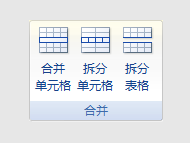
单元格的合并与拆分
00:07:54 -
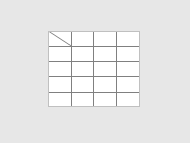
绘制表格斜线
00:06:09 -
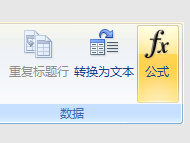
表格中的公式
00:07:06 -

设置页边距
00:03:45 -
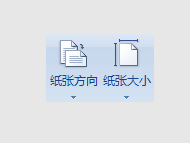
设置纸型与方向
00:03:51 -
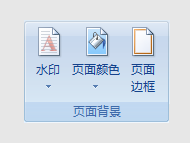
页面边框与水印
00:05:02 -
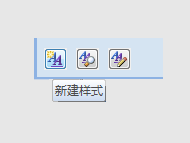
样式的应用
00:06:58 -
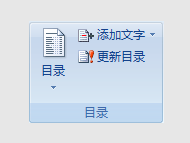
标题与目录
00:07:21 -
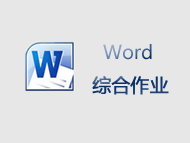
综合习题
00:10:23
文本编辑
已知Word文档“D101素材.docx”,是一篇诗文赏析。现要求对文档如下编辑:
(1)在第1段的“月夜”后面插入文字“思念家乡”。
(2)第2段的两句话,拆成两个段落。
(3)将当前的第4段红色的文字删除掉。
(4)合并第4段和第5段。
(5)在最后两段的开头插入笑脸符号( ,在字体
,在字体
Wingdings中)。
文本块操作
已知Word文档”D0102素材.docx”,有7段文本。现要求对文档如下编辑:
(1)将第3段中的文字复制到第4段的“诗的后两句,”之后。
(2)将第2段中的文字复制到第6段的“诗的前两句,”之后。
(3)将第6,7两个段落移动到至第3段的后面,成为新的第4段和第5段。
查找与替换
已知Word文档”D0103素材.docx”,是关于荷塘月色的散文。现需要对该文档进行编辑:
(1)在文档中查找所有的文字“荷塘”,并用突出颜色显示;
(2)在文档中查找所有的文字“叶子”,并将其替换为文字“荷叶”,并将“荷叶” 设置为红色的四号隶书格式;
(3)将文档中所有的手动换行符,改为段落标记。
插入图片
已知Word文档”D0201素材.docx”,现要求在正文第3段中插入名为“橘灯”的图片文件:
(1)设置图片的大小为高度6厘米,宽度9厘米;
(2)设置图片样式为“金属椭圆”;
(3)设置图片在文档中的布局为“紧密型环绕”。
插入文本框
已知Word文档”D0202素材.docx”,现要求在第1段后面插入一个文本框:
(1)在文本框中横排输入两段文字“床前明月光,疑是地上霜。”和 “举头望明月,低头思故乡。”,并设置文本格式为“华文行楷”,“小一”,“蓝色”,水平居中。
(2)适当调整文本框的大小。
(3)设置文本框外观:
①填充色为“黄色”;
②边框粗细为“3磅”,颜色为“蓝色”;
③文本框形状效果为“阴影—左上对角透视”。
(4)设置文本框在文档中的布局为“嵌入型”。
插入形状
已知Word文档”D0203素材.docx”,现要求在文档的第一行上面插入3个大小,形状,效果完全相同的正圆形形状:
(1)3个圆形分别输入文本“静”、“夜”、“思”
(2)形状效果设置为“细微效果-紫色。。。”,形状中文字效果设置为“渐变填充-橙色,强调文字颜色6,内部阴影”
(3)要求3个形状,水平中心对齐,中间的间隔一致。
(4)组合形状,设置形状在文档中的布局为“嵌入型”。
设置字符格式
已知Word文档”D0301素材.docx”,内容是散文荷塘月色。现要求对文档设置字符格式如下:
(1)设置首行文字字体为“华文行楷”,字号为“小初”,“加粗”,字体效果为“渐变填充-紫色,强调文字颜色4,映像”,字间距为“加宽,8磅”。
(2)对第2段“这几天心里颇不宁静…”设置“橙色”,字符缩放为“120%”。
(3)对倒数第4和第5段文字,设置字符格式为“二号”
字,斜体。
(4)在最后一段文字下面,用“宋体”、“初号”字
按照文档末尾的图片输入公式。
设置段落格式
已知Word文档”D0302素材.docx”,内容是散文荷塘月色。现要求对文档设置段落格式如下:
(1)设置标题和倒数第4段和第5段居中,最后一段右对齐,其余各段两端对齐,且首行缩进2个字符。
(2)所有正文段落设置段前和段后均为0.5行。
(3)第1段设置1.5倍行距。
(4)设置第4段左右缩进均为1厘米。
设置分栏/首字下沉
已知Word文档“D0303素材.docx”,内容是散文小桔灯。现要求对文档设置分栏和首字下沉:
(1)对第3段到文档结束的正文进行分栏,2栏,分别为左侧25字符,右侧13字符。
(2)对第2段做默认首字下沉,第3段做自定义首字下沉,字体为隶书,下沉2行,距正文0.5厘米。
插入表格
已知Word文档“D0401素材.docx”,请在文档末尾创建一个5行5列的表格来反映某班学生的编号、姓名和3门课程的成绩,要求单元格列宽为2.5厘米,并设置数据表的样式如下。
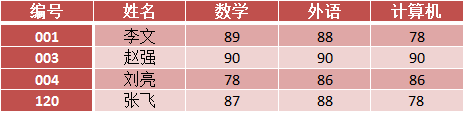
表格的边框和底纹
已知Word文档“D0402素材.docx”,其中有一个课程表。现要求对课程表表格设置边框和底纹如下:
(1)外侧框线为“单线”,笔画粗细为“3磅”,颜色为“浅绿”;
内部框线为 “单线”,笔画粗细为“1.5磅”,颜色为“浅蓝”;
第一行下边框为“双线”、“1.5磅”、“紫色”;
(2)设置第1行底纹为“蓝色,强调文字颜色1,淡色80%”;
(3)设置第3、5、7行底纹为图案:
填充色“紫色,强调文字颜色4,淡色60%”,
图案为“黄色”,样式为“15%”。
表格的编辑
已知Word文档“D0403 素材.docx”,是关于某企业3个店铺,13年第1、2季度的销售额数据,现需要调整和补充数据如下:
(1)将西区数据调整到东区的前面;
(2)店铺名称依次更名为1号店,2号店和3号店;
(3)增加4、5、6号店的销售数据;
(4)将第1季度数据复制到第3季度,将第2季度数据复制到
第4季度;
(5)删除最后一行。
绘制表格斜线
已知Word文档“D0405 素材.docx”,其中有2个关于某企业几个店铺的销售额数据的表格,现需要制作斜线表头:
(1)对表1制作具有行、列标题的斜线表头,行标题为“季度”,列标题为“店铺”。
(2)对表2制作具有2个行标题的斜线表头,行标题分别为“年”和“季度”,列标题为“店铺”
表格中的公式
已知Word文档“D0406素材.docx”,有某公司在东区、西区和北区4个季度的销售额表格。利用公式计算各地区一年的销售总额,和每个季度全公司的平均销售额,计算结果要用货币形式显示到整数位。
设置页边距
已知Word文档“D0501素材.docx”,现要求对文档设置页边距:
(1)上、下页边距为3厘米;
(2)左、右页边距为2厘米 ;
(3)设置左侧装订线为1厘米。
设置纸型与方向
已知Word文档“D0502素材.docx”,是一个会议通知,现要求对文档纸张规格进行设置:
(1)纸张方向为横排布局;
(2)自定义纸张大小为宽度25厘米,高度20厘米 ;
页面边框与水印
已知Word文档“D0503素材.docx”,是一个会议通知,现要求对文档设置水印和页面边框:
(1)设置文字水印“会议通知”,字体为“隶书”,字号和颜色使用系统默认形式,水印设置为半透明,版式为“斜式”。
(2)页面边框设置为“艺术型”,钟表图案。
样式的应用
已知Word文档“D0601素材.docx”,是关于Word文字处理的介绍,现要求对文档创建样式,并应用样式:
(1)针对1.1后面的段落创建正文样式“a1”,其字体为“楷体”,字号为“小四”,颜色为“紫色”,段落设置为“两端对齐”,首行缩进为“2字符”,段后为“0.5行”,段前为“0”,并选择“自动更新”选项。
(2)对1.2后面一段和1.3后面的一段文本应用“a1”样式。
(3)对段落“1. Word 系统的基本概念”和段落
“2.文本的基本编辑”应用内置样式“标题1”。
标题与目录
已知Word文档“D0602素材.docx”,是关于Word文字处理的介绍,现要求对文档应用标题样式并创建目录:
(1)对段落“1.Word 系统的基本概念”和段落“2.文本的基本编辑”应用内置样式“标题1”。
(2)对段落“1.1…”、“1.2…”。。。“2.1…”等应用内置样式“标题2”。
(3)修改“标题2”样式:
段落格式为“左对齐”,段前为“10磅”,段后
为“0磅”,首行缩进为“0”
要求所有应用“标题2”段落都自动更新。
(4)在“目录”段落后面一段创建文档目录,
目录样式为“正式”,显示目录级别为“2级”。
综合习题
已知Word文档“D0701素材.docx”,是关于花卉的介绍,现要求对文档进行综合设置如下:
(1)设置纸张方向为“横向”。
(2)第一自然段为标题,在下面插入空行,然后插入3张图片“牡丹”、“玫瑰”和“郁金香”,设置它们的大小为高度4厘米,宽度6厘米,水平对齐,横向均匀分布,样式为“映像棱台,白色”,“嵌入型”环绕方式
(3)更改主题样式集为“现代”样式集。
(4)第1段为标题,设置内置样式“标题1”,二号字,
加粗,居中,字符效果为“填充-橙色,强调文字颜色6,
渐变轮廓,强调文字颜色6”。
(5)小标题1。2。3。段落,设置为内置“标题2”,
加粗并倾斜。
(6)其他正文设置字符为小四号字,两端对齐,首行
缩进2字符,段前、段后均为0.5行,1.5倍行距。
(7)牡丹正文段落设置默认首字下沉。
(8)玫瑰正文段落设置2栏平均分栏。
(9)设置页面边框 “松树”艺术型。